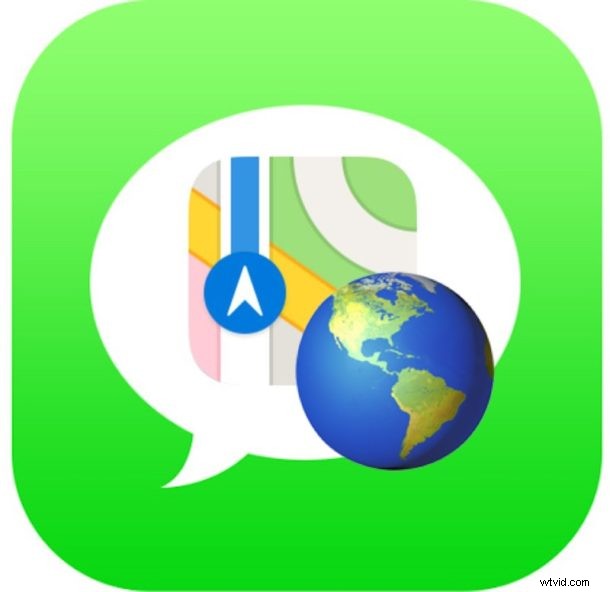
Stel dat u in een Berichten-gesprek zit en dat u iemand snel uw huidige locatie vanaf de iPhone wilt sturen. In dit scenario ga je misschien naar het gedeelte Berichten-gesprekken Info / Details en gebruik je de functie "Huidige locatie delen", maar wist je dat er een nog snellere manier is om je huidige locatie direct te delen vanuit de iPhone Berichten-app die toegankelijk is door te typen alleen?
Dit is ongeveer net zo eenvoudig als het wordt, en het verzenden van je huidige locatie naar iemand op deze manier wordt volledig gestart door een heel korte zin op de iPhone in de Berichten-app te typen.
Die zin om te typen is eenvoudig:
Druk nog niet op verzenden, maar wacht even en je ziet een optie "Huidige locatie" verschijnen in de Quick Type-balk. Als u daarop tikt, wordt de huidige locatie onmiddellijk weergegeven, zodat u deze kunt delen.
Hier zijn de precieze stappen om te zien hoe het werkt als je het zelf wilt proberen:
De huidige locatie delen via berichten op de iPhone op de snelle manier
- Open de Berichten-app en ga naar een gesprek of start een nieuw gesprek met iemand anders die iMessages heeft
- Typ 'Ik ben bij' en wacht even totdat het QuickType-toetsenbord 'Huidige locatie' weergeeft en tik daarop
- Stuur het bericht zoals gewoonlijk om je huidige locatie direct in het Berichten-gesprek te delen
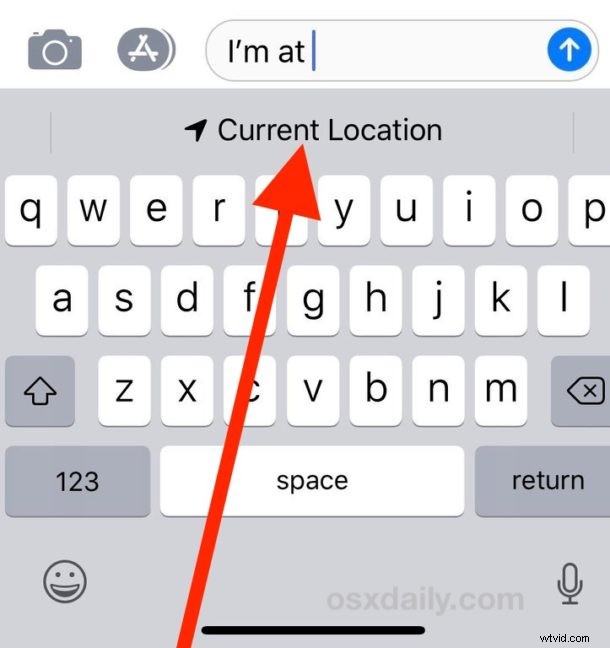
Dit is waarschijnlijk de snelste manier om iemand anders je huidige locatie te sturen vanaf de iPhone in de Berichten-app. Het werkt ook hetzelfde op iPad, maar voor de meeste gebruikers is het delen van de locatie vanaf de iPhone waarschijnlijk relevanter.
Je moet Locatieservices hebben ingeschakeld om Berichten toegang te geven tot deze functie, dus als je Locatieservices op een bepaald moment hebt uitgeschakeld, moet je ze weer inschakelen (tenminste op systeemniveau voor Berichten).
Evenzo moet je ervoor zorgen dat het Quick Type-toetsenbord ook zichtbaar is, want daar tik je op voor snelle toegang tot de huidige locatie-optie.
Dit is in geen geval de enige manier om uw locatie vanaf een iPhone te delen, en een van de meest voorkomende is om de functie "Huidige locatie delen" van Berichten op iPhone of iPad met een specifiek contact te gebruiken. Maar je kunt ook Kaarten gebruiken, een plek markeren op Kaarten en die locatie delen vanaf iOS, Zoek mijn vrienden gebruiken, Siri gebruiken om de huidige locatie te krijgen, GPS-coördinaten van de iPhone krijgen en die naar iemand sturen met een klassiek GPS-apparaat of in- auto-gps-eenheid en veel apps van derden ondersteunen ook locatieservices als u een andere messenger-toepassing gebruikt.
Aan de Mac-kant werkt deze specifieke "I'm at"-truc niet, hoewel een Mac-gebruiker een ontvanger van de gedeelde locatie kan zijn. Als u de locatie van en naar een Mac wilt delen, is het wellicht beter om Zoek mijn vrienden op Mac OS te gebruiken voor vergelijkbare functionaliteit.
Kent u andere handige trucs voor het delen van locaties voor berichten, de iPhone of het Apple-ecosysteem in het algemeen? Deel het met ons in de reacties hieronder!
